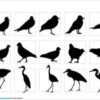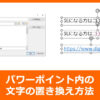パワーポイントのアート効果の使い方

パワーポイントのアート効果は写真や図やイラストに対して特殊効果で見た目を改変する機能です。写真にぼかしをかけたり、イラストのタッチを変えたりと簡単に効果的な変換が可能となります。
この機能を理解しておけば、より魅力的なパワーポイントの資料を作る一助となるでしょう。
※以下説明はパワーポイント2016で行います。
操作手順
1.写真やイラストなどを用意する。
任意の写真やイラストなどをパワーポイント上に用意します。
※図形で作ったイラストなどはそのままでは使えませんので、図(jpgなど)に変換する必要があります。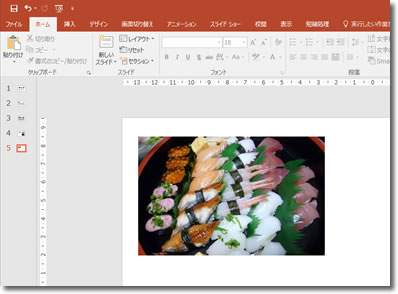
2.図の書式設定
写真や図を選択した状態で、(1)右クリックでメニューを表示させ、2図の書式設定を選択します。
3.アート効果を選択
図の書式設定のウインドウが開いたら、(1)効果のタブを選択し、2アート効果をクリックし、詳細設定を表示させます。3任意の効果を選択します。詳細はそれぞれの効果によって違いますので、実際に画面上で確認しながら効果の強さなどを調整してください。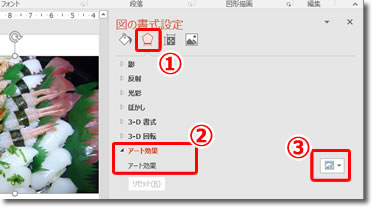
4.アート効果について
パワーポイント2016では、22個のアート効果が実装されております。イラストの場合と写真の場合の実装比較サンプルを以下に示します。
イラストの場合
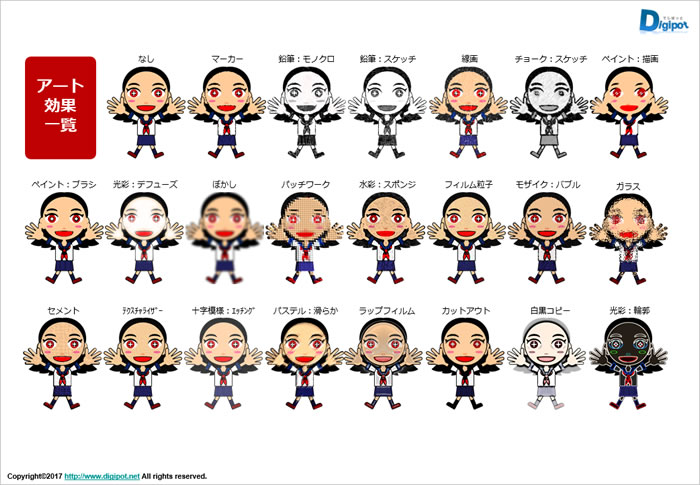
写真の場合
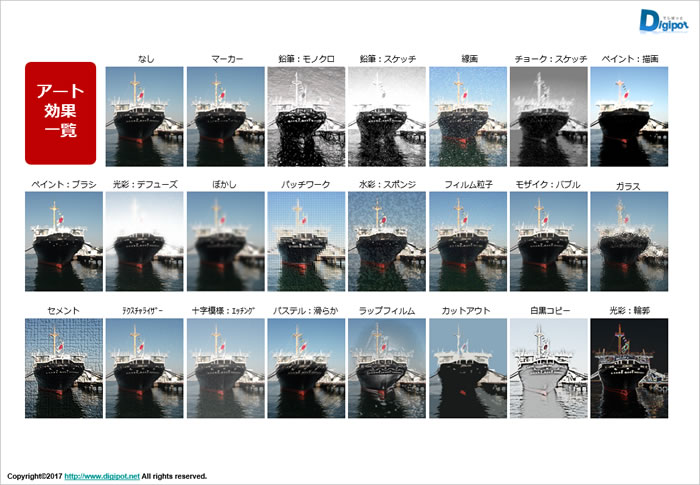
写真を格好良くみせるだけでなく、解像度のあまりよくない写真にアート効果をかけて見栄えをごまかすというテクニックにも使えますね。